Исправить ошибку Discord Email уже зарегистрирован
Опубликовано: 2023-03-04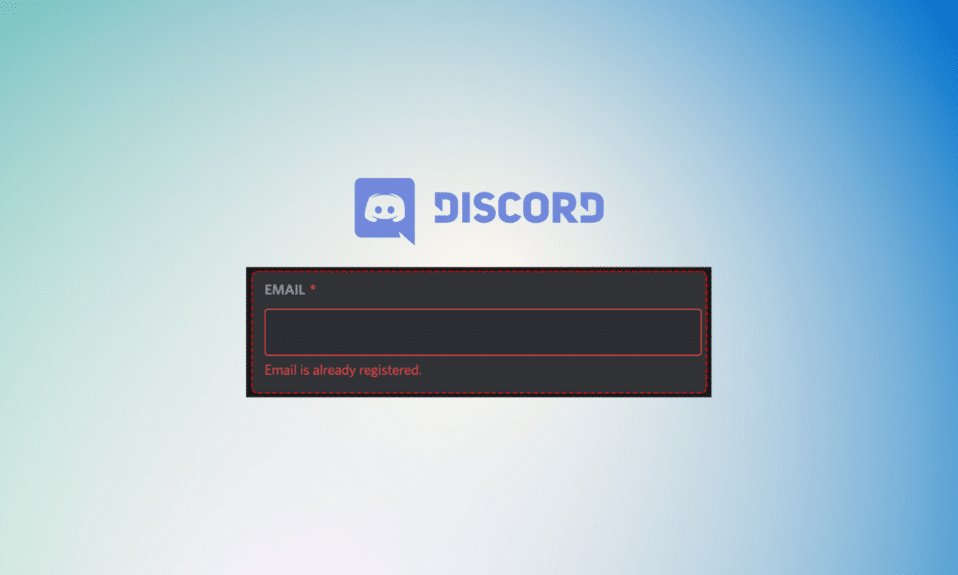
Discord — очень полезное и популярное приложение для обмена мгновенными сообщениями. Кроме того, это предпочтительное приложение для общения в разных кругах. Будь то работа, развлечения или игры, сервисы и функции, доступные в приложении, очень полезны для общения. Приложение Discord также давно отсутствует. Таким образом, это очень оптимизированное и интуитивно понятное приложение. Однако вы можете столкнуться с некоторыми проблемами при регистрации или попытке войти в приложение на устройстве. Вы можете получить доступ и использовать Discord на разных платформах, включая ПК, Android и iOS, а также в веб-браузерах. Распространенная проблема, с которой вы можете столкнуться при попытке использовать приложение на любой из этих платформ, — электронная почта Discord уже зарегистрирована. Это то, с чем вы можете столкнуться при попытке войти или зарегистрироваться. Следовательно, вы также можете задавать вопросы, например, почему Discord говорит, что мой адрес электронной почты уже зарегистрирован. В этом случае важно знать, что может быть причиной этой проблемы. Также полезно знать, как решить проблему. Таким образом, эта статья основана на всей необходимой информации о том, как решить проблему с Discord.
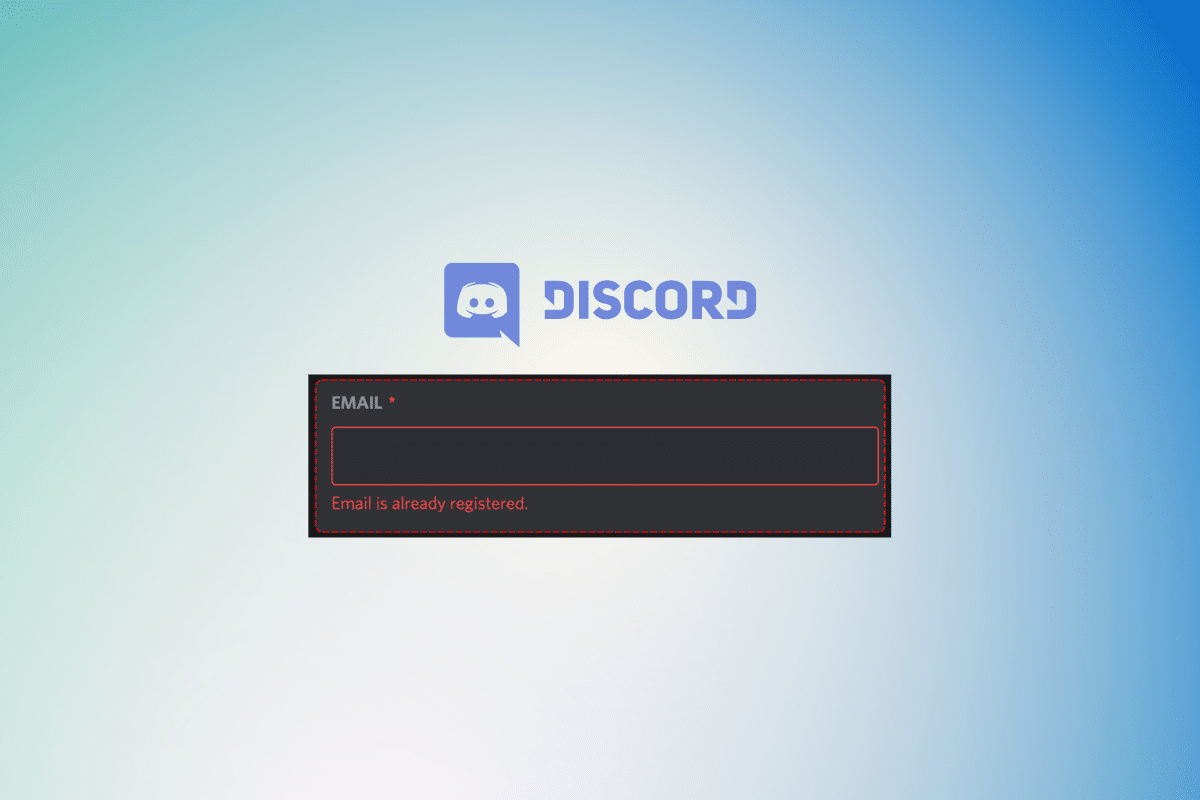
Как исправить ошибку Discord: электронная почта уже зарегистрирована
Здесь вы узнаете об уже зарегистрированной ошибке Discord по электронной почте и подробно о том, как ее исправить.
Почему Discord говорит, что мой адрес электронной почты уже зарегистрирован?
Существует ряд распространенных причин, по которым Discord может сказать, что ваш адрес электронной почты уже зарегистрирован. Знание основной причины этой проблемы может помочь вам в ее устранении. Вот некоторые из распространенных причин, по которым вы можете столкнуться с этой проблемой ниже.
- Вы уже зарегистрировались в Discord, используя определенный адрес электронной почты, и пытаетесь снова зарегистрироваться с тем же адресом электронной почты.
- Вы по ошибке перешли на страницу регистрации Discord при попытке войти в свою учетную запись Discord.
- В Discord возникла проблема, из-за которой ваш адрес электронной почты и пароль не совпадают с сохраненной учетной записью.
- Существует еще одна учетная запись Discord , которая уже связана с определенным адресом электронной почты, который вы пытаетесь использовать для регистрации.
- Ваш адрес электронной почты уже зарегистрирован в Discord как связанная учетная запись.
Как исправить ошибку Discord: электронная почта уже зарегистрирована
Чтобы узнать, что решение для электронной почты раздора уже зарегистрировано, выполните следующие действия:
Метод 1: используйте один адрес электронной почты для одной учетной записи Discord
Простое исправление, которому вы можете следовать, чтобы решить эту проблему, когда вы сталкиваетесь с ней, заключается в том, чтобы убедиться, что с этим адресом электронной почты связана только одна учетная запись. Точно так же пользователи довольно часто забывают, что они уже зарегистрировались в Discord, используя определенный адрес электронной почты. В этом случае рекомендуется зарегистрироваться в Discord с другим адресом электронной почты для новой учетной записи Discord . Discord не позволяет пользователям иметь несколько учетных записей, связанных с одним адресом электронной почты. Поэтому вы можете использовать только одну учетную запись Discord с одним связанным с ней адресом электронной почты. Если у вас есть электронная почта, уже зарегистрированная в Discord, вы можете использовать эту электронную почту только с этой учетной записью Discord.
Способ 2: перейти в окно входа
Еще одно простое исправление, которому вы также можете следовать, — убедиться, что вы не находитесь на странице регистрации или создания учетной записи Discord. Точно так же пользователи довольно часто ошибочно вводят свои адреса электронной почты на странице регистрации при попытке войти в систему . В результате вы увидите сообщение о том, что ваша электронная почта Discord уже зарегистрирована на этой странице. Поэтому вы можете решить эту проблему, просто перейдя на страницу входа. Обычно вы можете перейти на эту страницу, перейдя в нижнюю часть страницы регистрации, где написано У вас уже есть учетная запись? Просто нажмите на это и попробуйте ввести свой адрес электронной почты и пароль, чтобы успешно войти в свою учетную запись Discord.
Читайте также: исправлена ошибка, из-за которой корона владельца сервера Discord не отображалась
Способ 3: сбросить пароль
Выполните следующие действия, чтобы сбросить пароль.
1. Запустите браузер и откройте вкладку «Инкогнито» . Ознакомьтесь с нашим руководством, чтобы открыть режим инкогнито в браузере Chrome.
Примечание. Для справки мы показали браузер Chrome .
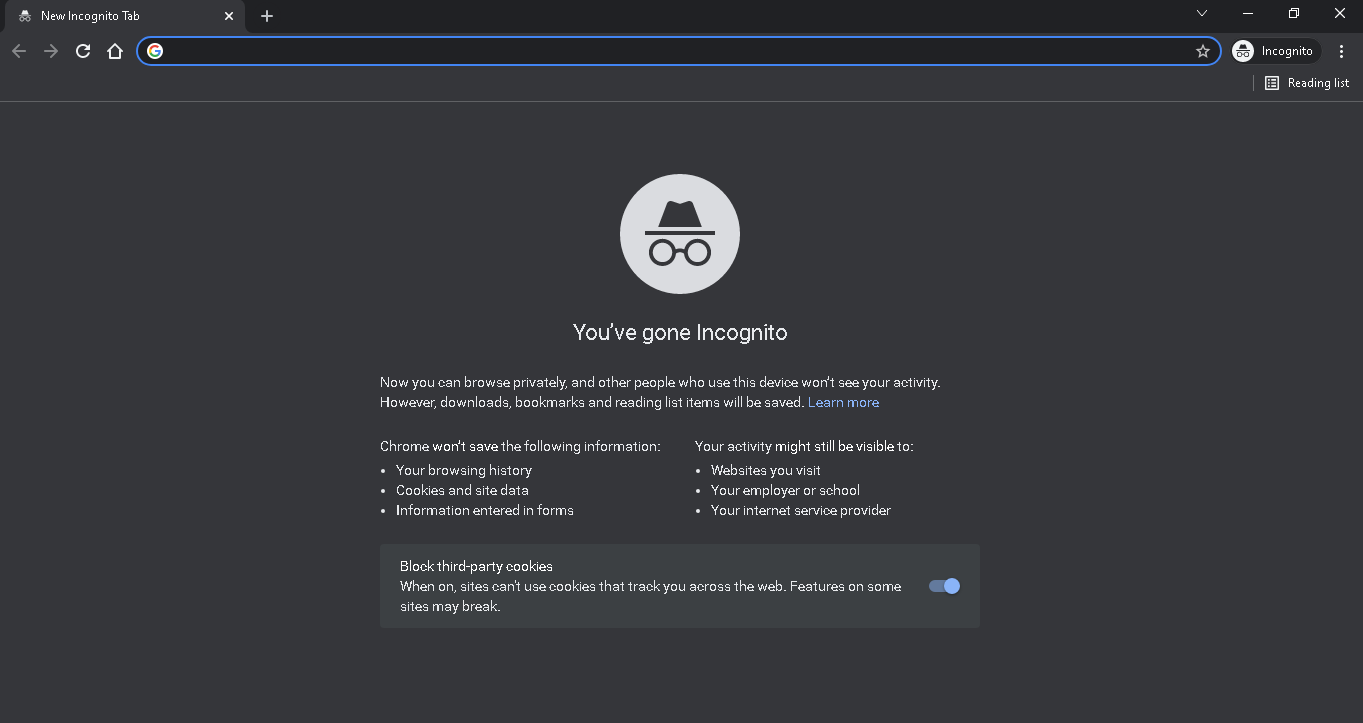
2. Перейдите на сайт Discord.
3. На главной странице Discord нажмите кнопку « Войти» в правом верхнем углу страницы.
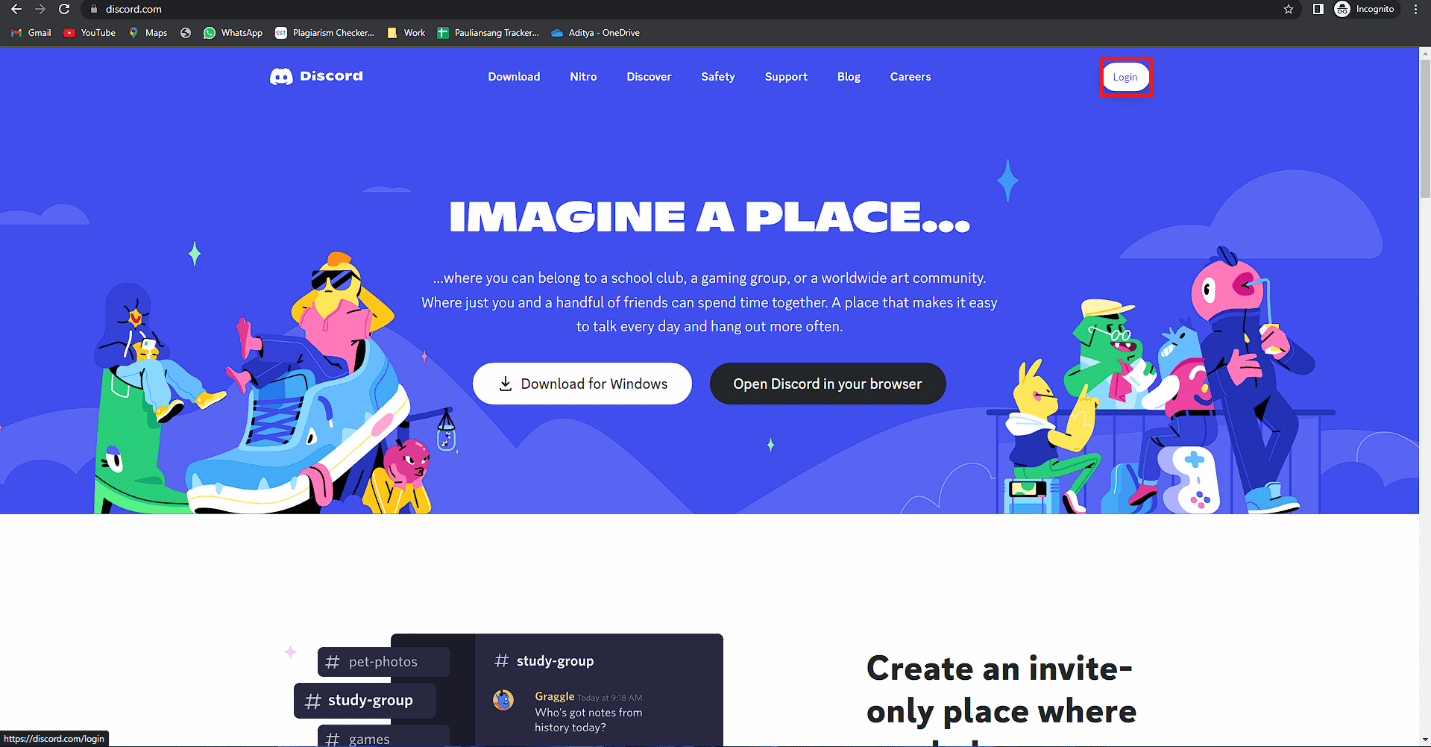
4. Введите адрес электронной почты, вызывающий проблему, в текстовом поле «Электронная почта или номер телефона» .

5. Оставьте поле Пароль пустым.
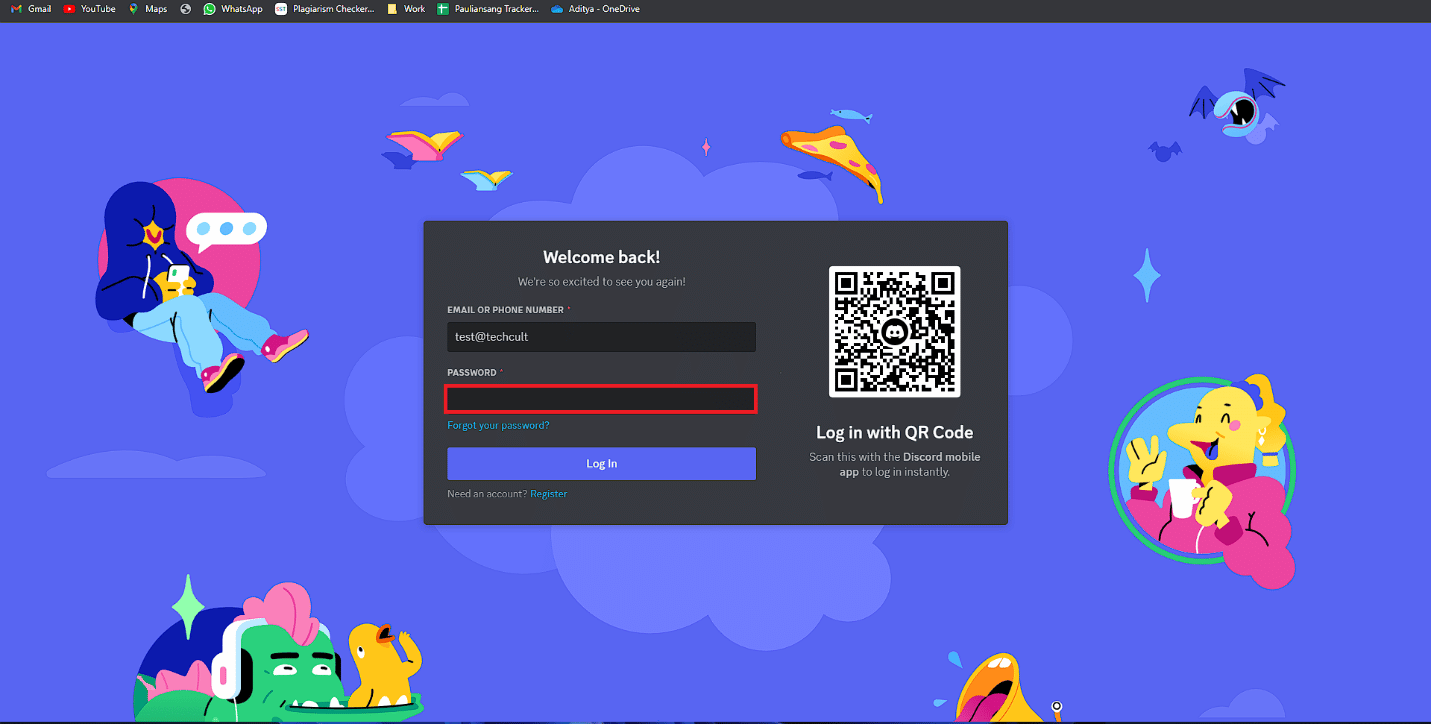
6. Нажмите Забыли пароль? вариант прямо под текстовым полем пароля.
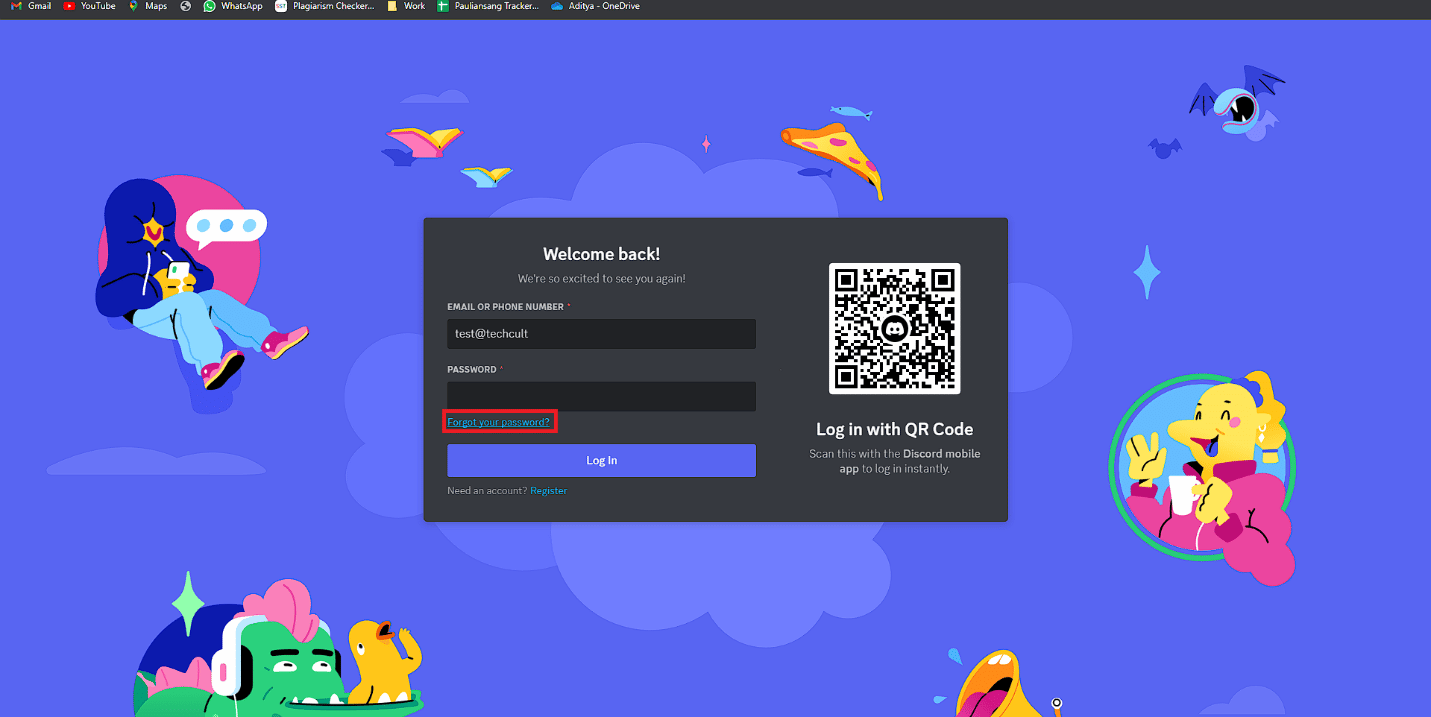
7. Если появится всплывающее окно подтверждения, завершите проверку вручную.
8. Появится окно с надписью «Инструкции отправлены» . Нажмите кнопку «ОК» внизу.
Примечание . Теперь вы получите инструкции о том, как сбросить пароль учетной записи Discord на указанный вами адрес электронной почты.
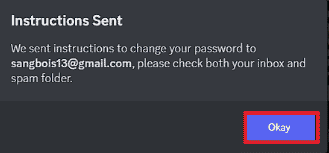
9. Откройте новое письмо от Discord и нажмите кнопку «Сбросить пароль» в письме.
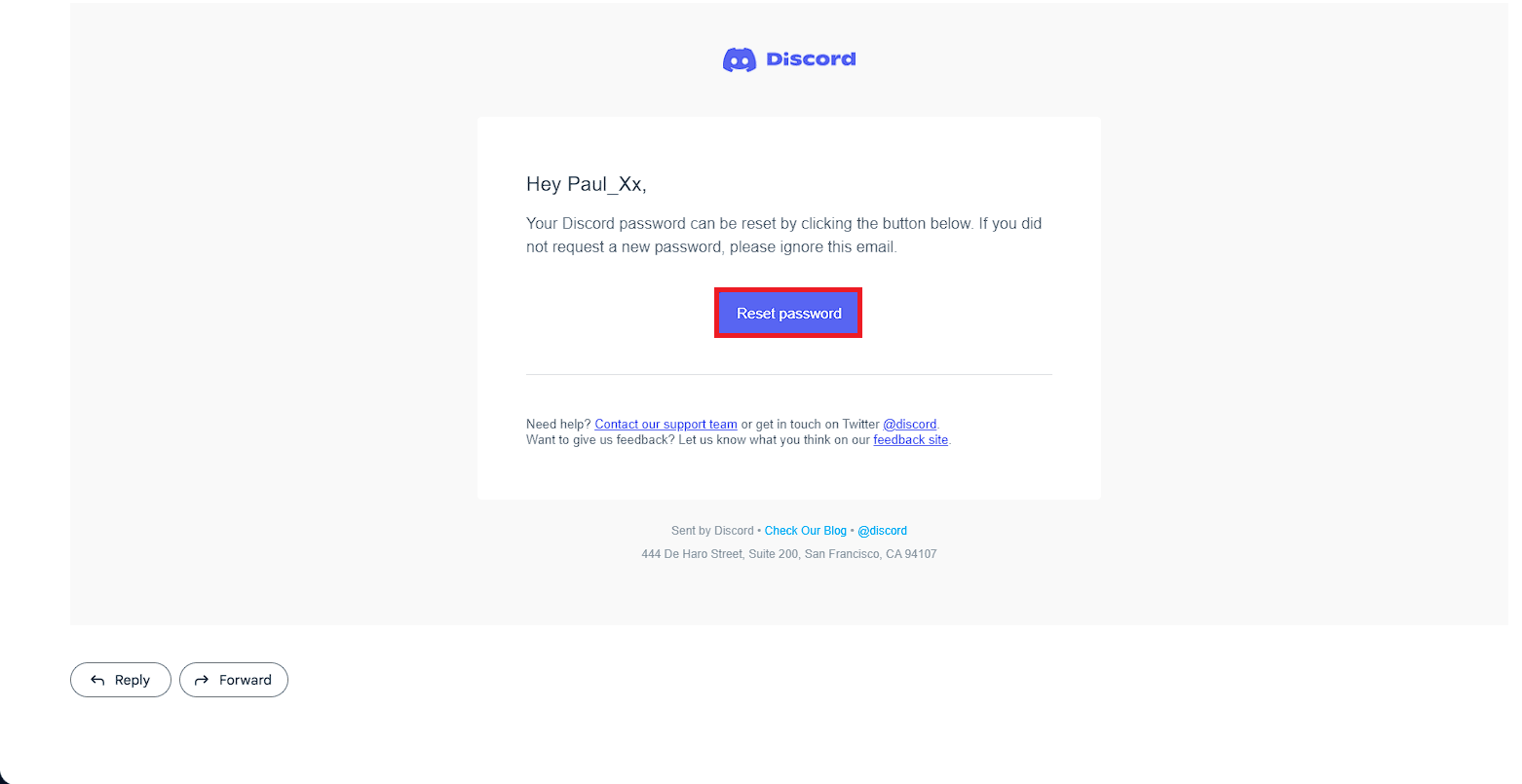
10. Введите новый пароль в текстовое поле New Password .
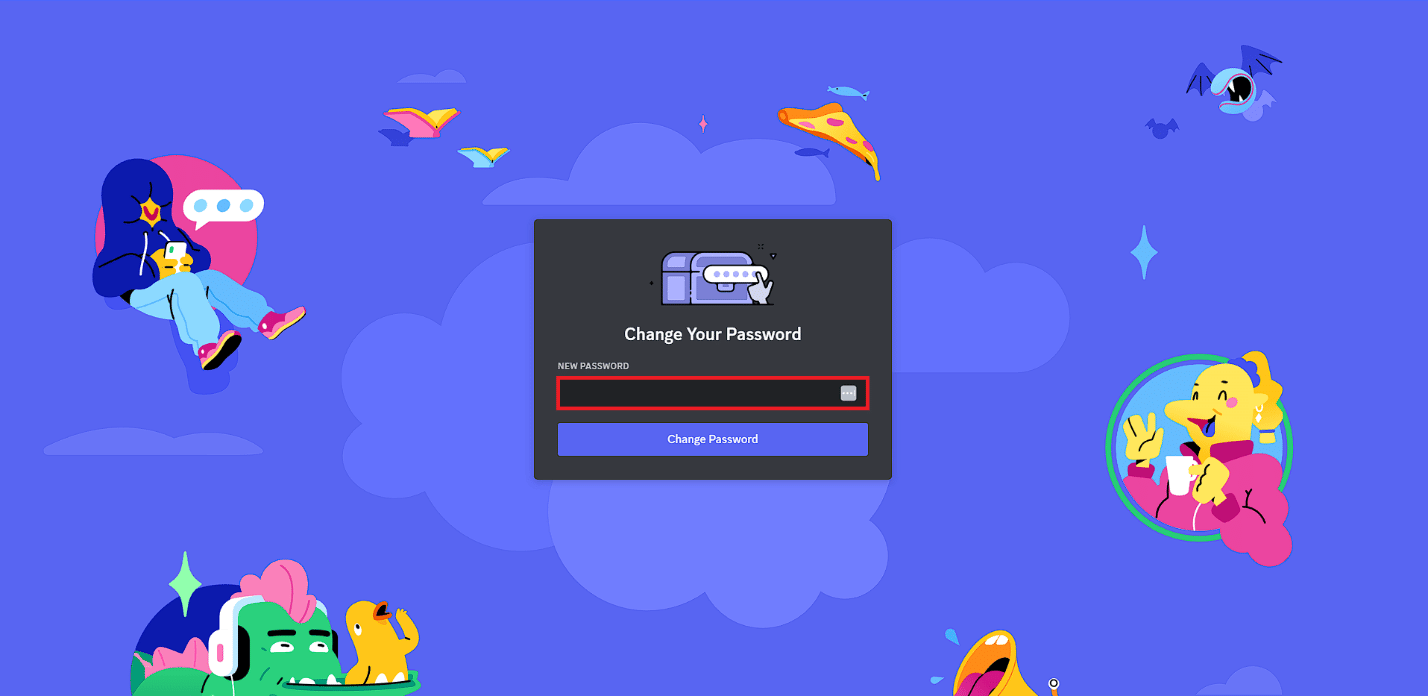
11. Нажмите кнопку «Изменить пароль» .
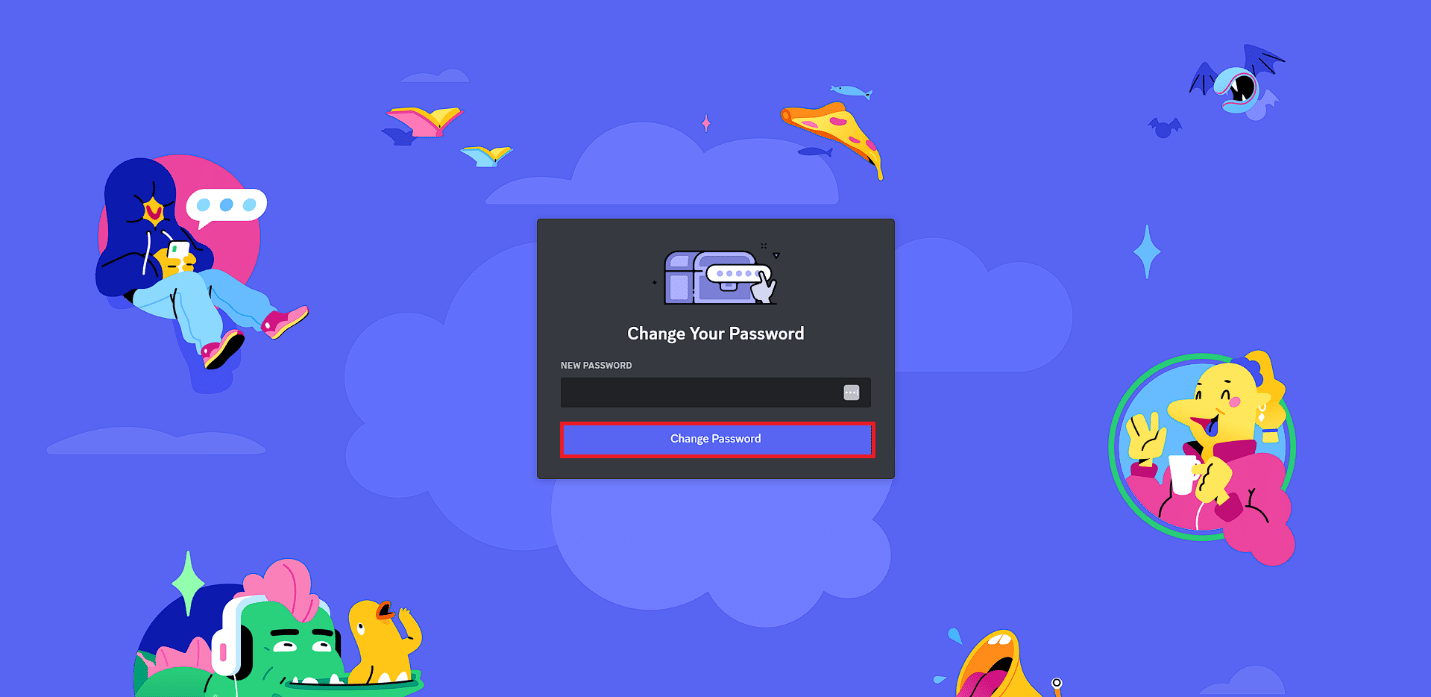

12. Зарегистрированный адрес электронной почты и его новый пароль теперь доступны.
Читайте также: 5 способов исправить ошибку Discord Friend Request Failed
Способ 4: удалить учетную запись Discord, связанную с адресом электронной почты
Для этого выполните следующие действия:
Примечание . Это исправление, которому вы можете следовать, только если хотите зарегистрироваться в новой учетной записи Discord с существующим адресом электронной почты. В этом случае вам необходимо сначала удалить старую учетную запись Discord.
1. Войдите в учетную запись Discord.
2. Щелкните значок «Настройки пользователя» внизу.
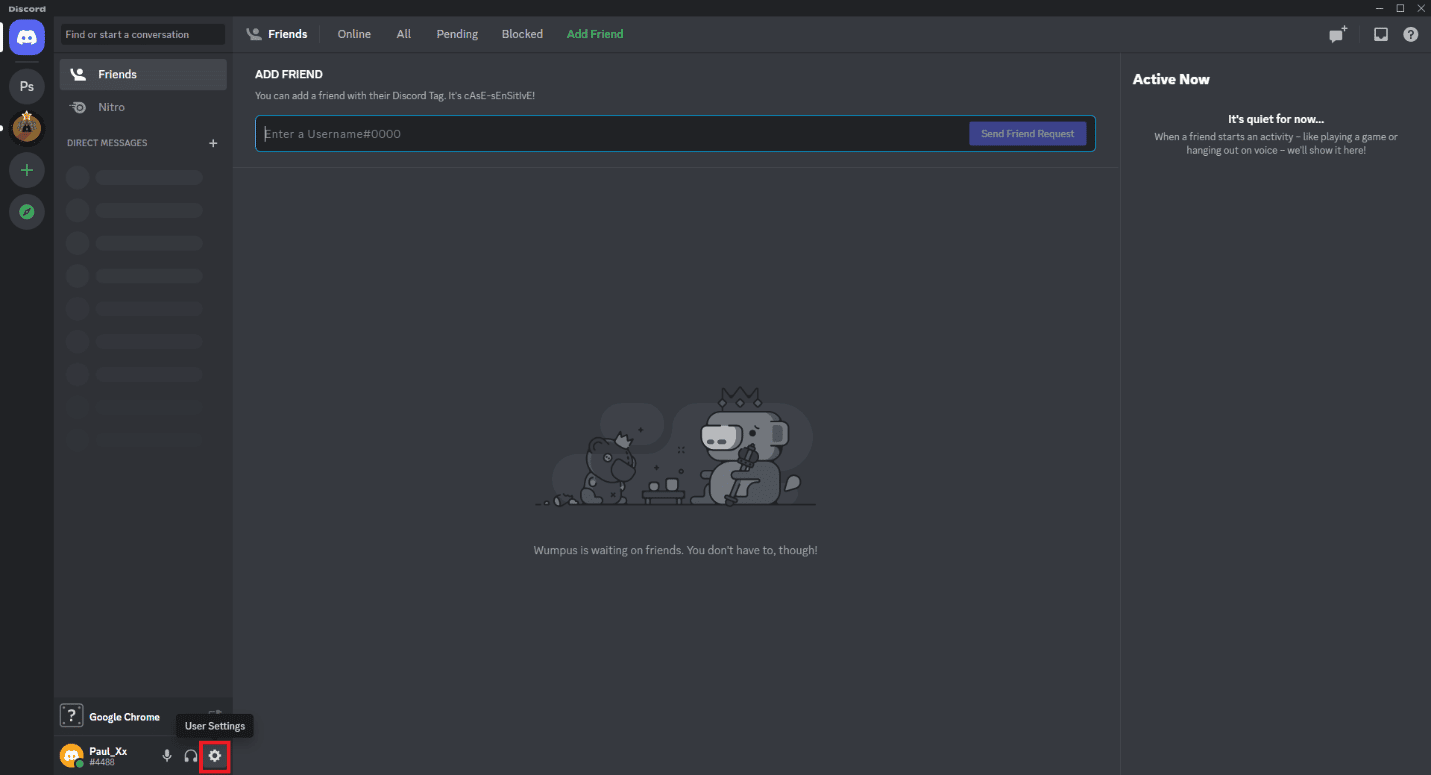
3. Перейдите к опции «Моя учетная запись» в настройках.
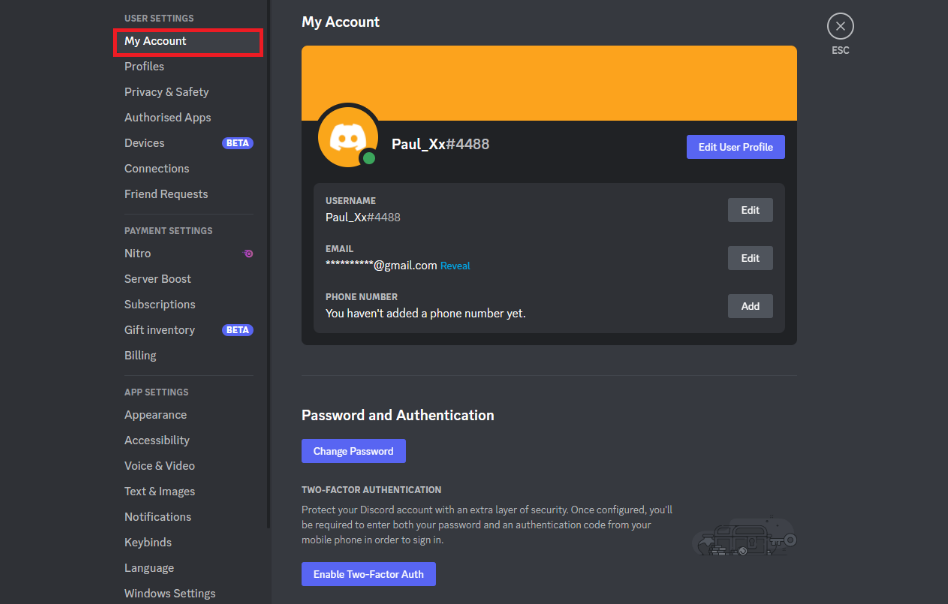
4. Нажмите кнопку «Удалить учетную запись» в разделе «Удаление учетной записи» .
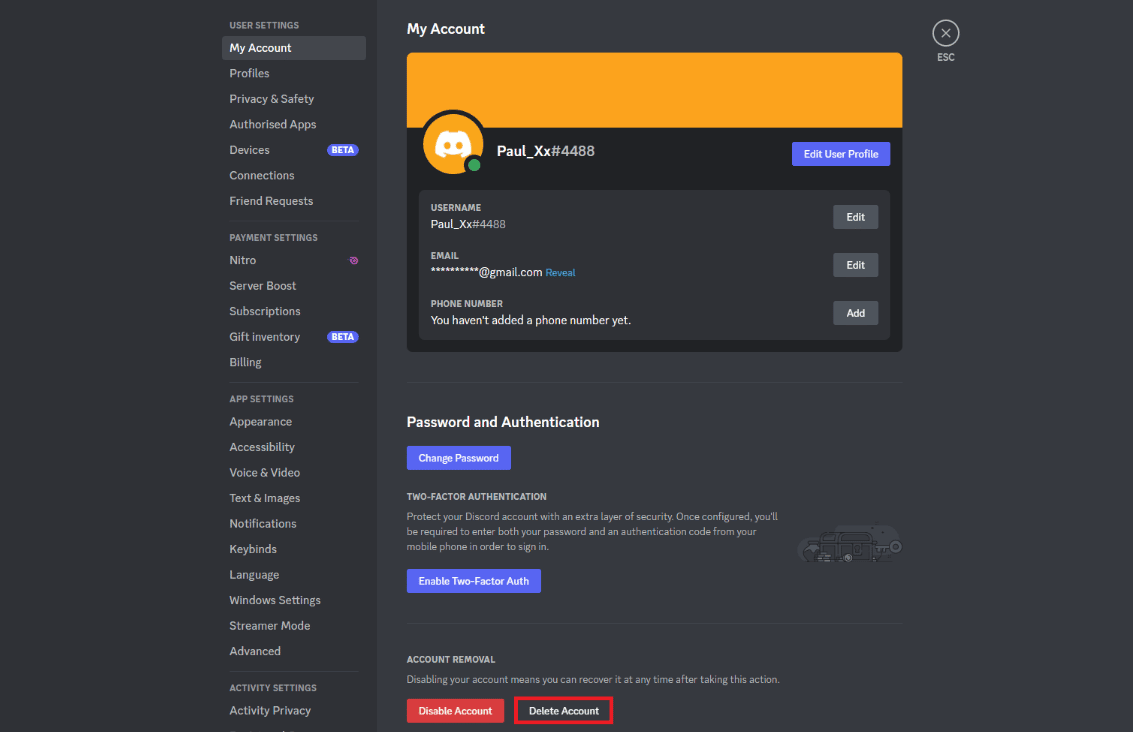
Способ 5: Связаться со службой поддержки Discord
Чтобы связаться со службой поддержки Discord, выполните следующие действия:
Примечание . Это не самый эффективный способ исправить эту ошибку, поскольку получение ответа от команды Discord с решением может занять неделю или месяц.
1. Откройте браузер и перейдите на официальную страницу поддержки Discord.
2. Нажмите кнопку «Отправить запрос» в верхней части страницы.
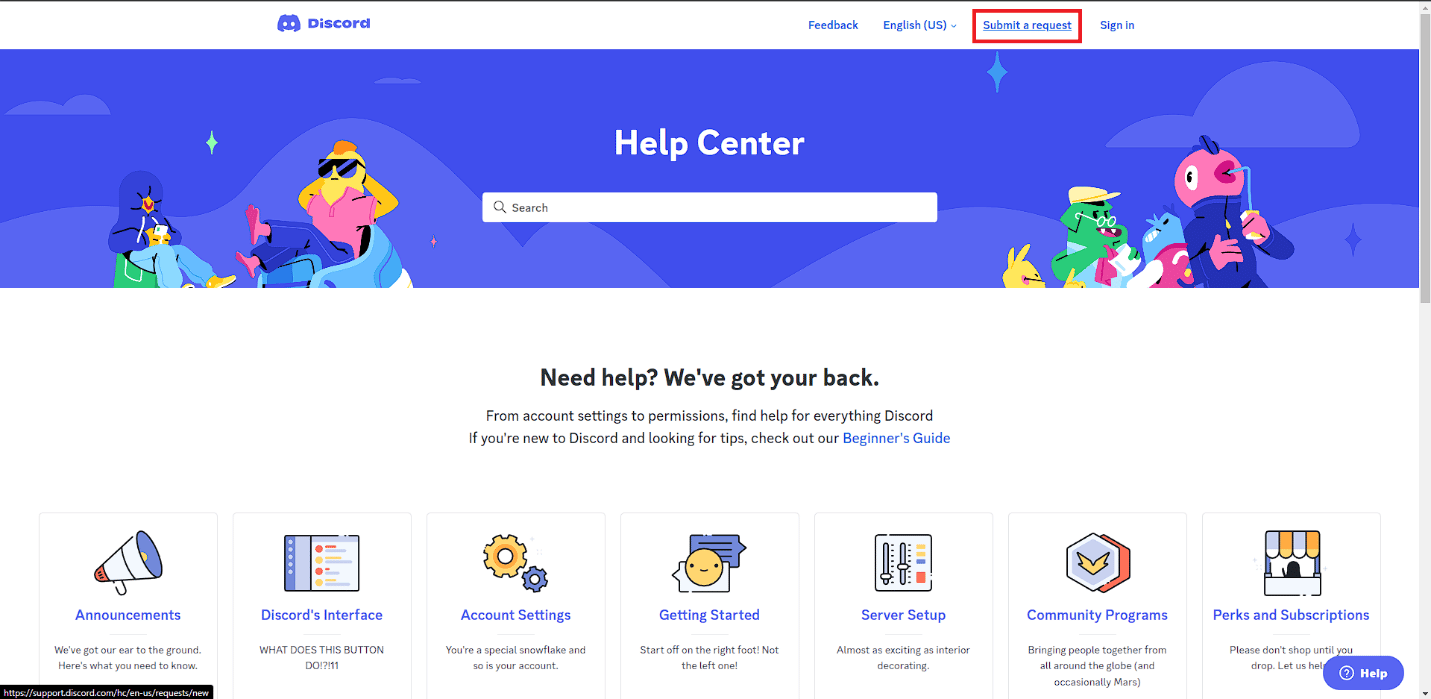
3. Нажмите Чем мы можем вам помочь? раздел.
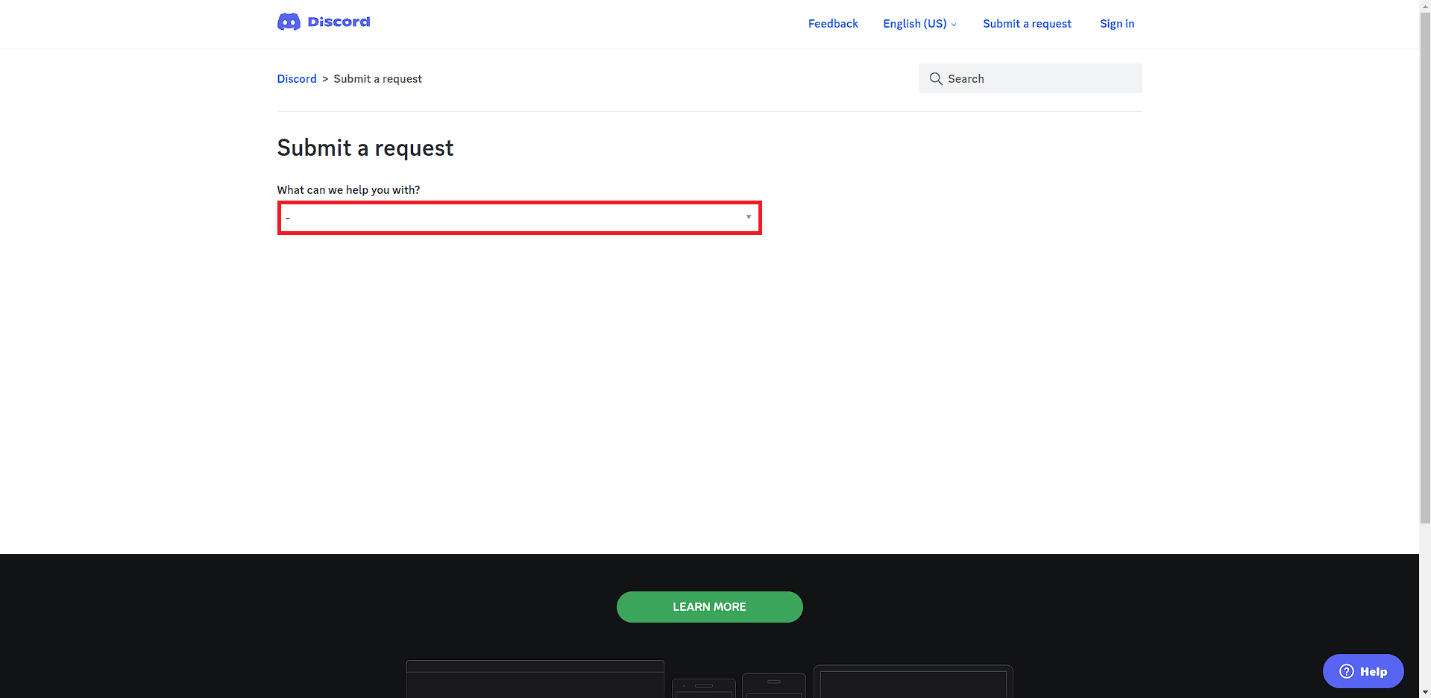
4. Выберите параметр «Справка и поддержка» в раскрывающемся списке.
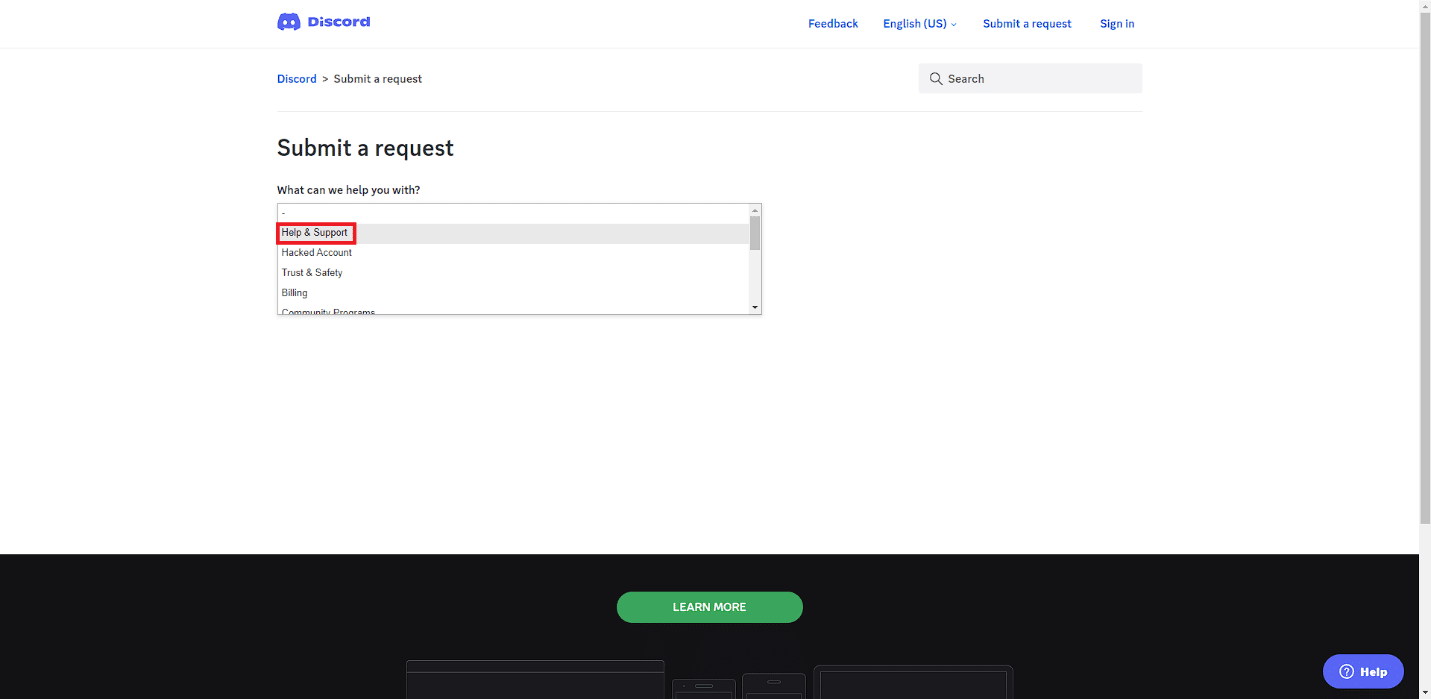
5. Введите адрес электронной почты, с которым возникла ошибка, в соответствующее поле.
6. Щелкните раздел Тип вопросов и выберите в раскрывающемся списке Ошибка «Электронная почта уже зарегистрирована» .
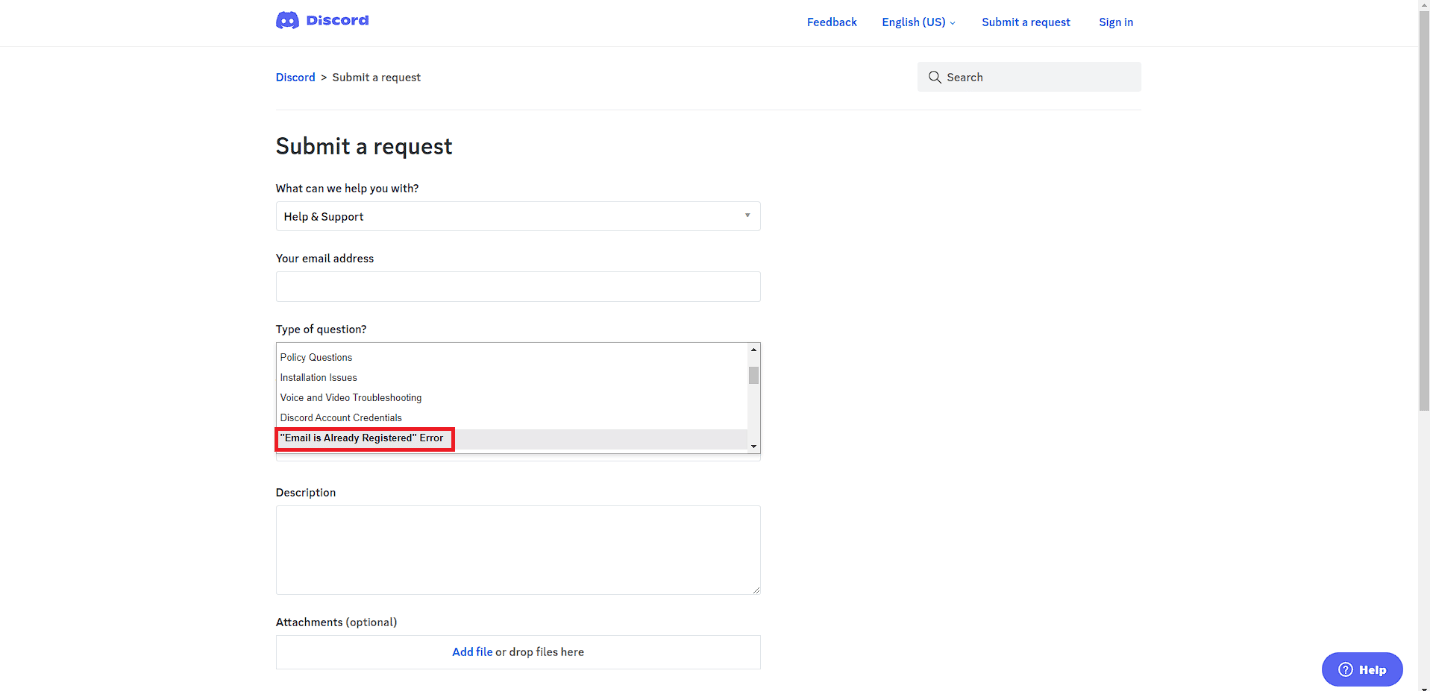
7. Добавьте Тему проблемы и Описание проблемы в соответствующие поля.
Примечание . Вы также можете прикрепить снимок экрана с ошибкой, нажав кнопку «Добавить файл» в разделе «Вложения».
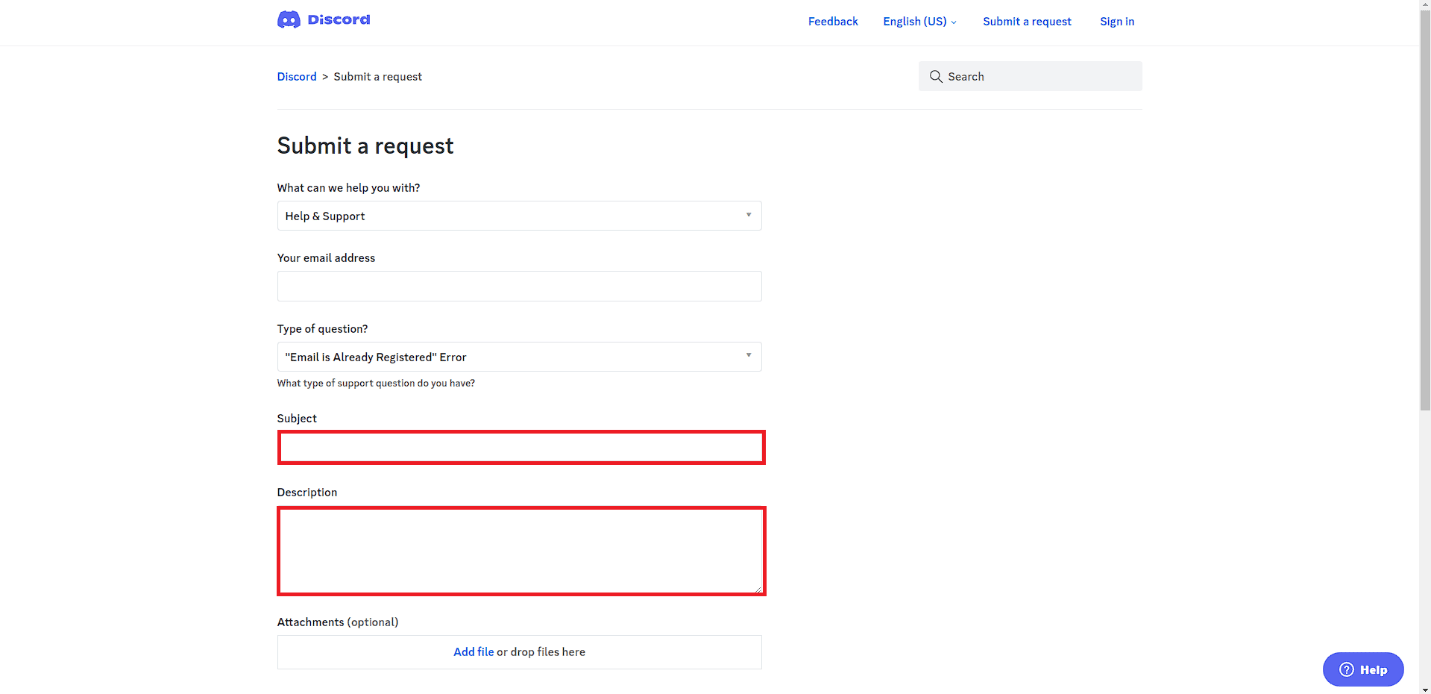
8. Нажмите кнопку «Отправить» .
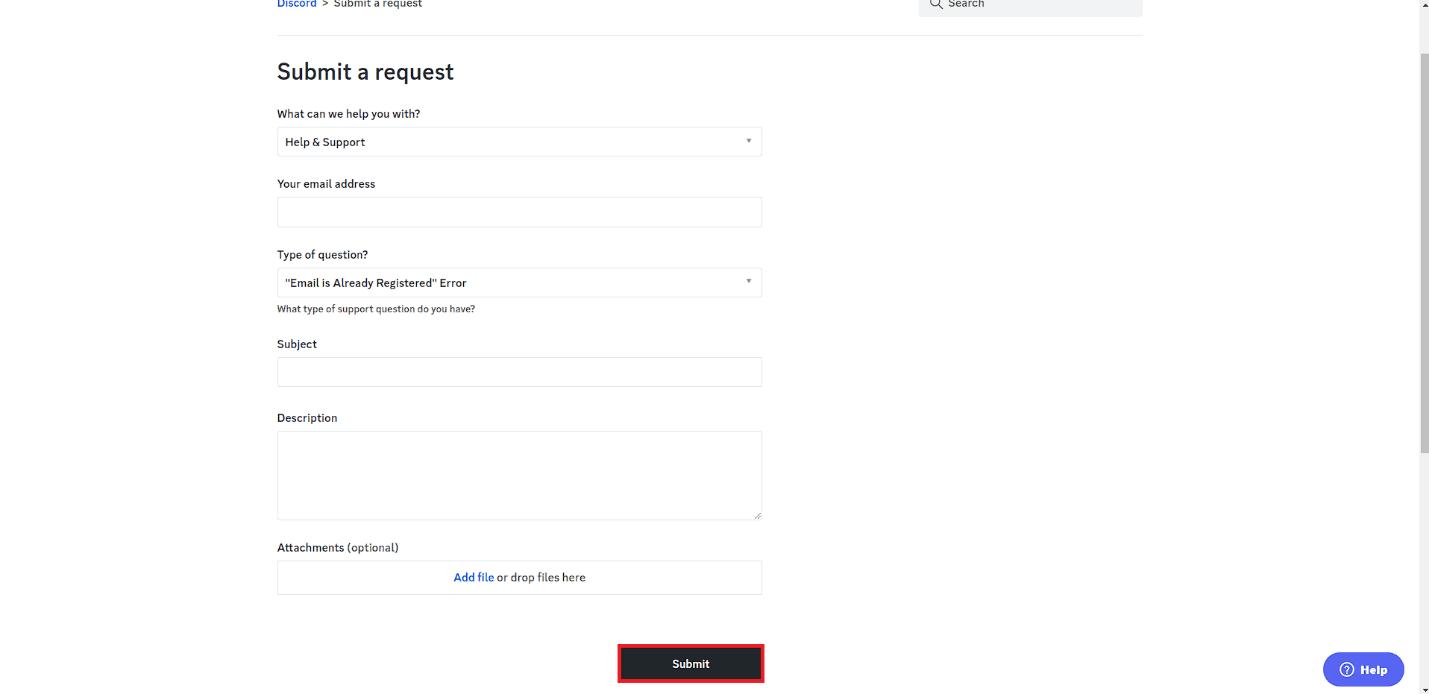
Читайте также: 9 способов исправить Discord Search, не работающий на мобильных устройствах
Часто задаваемые вопросы (FAQ)
Q1. Можете ли вы исправить ошибку, когда Discord говорит, что ваш адрес электронной почты уже зарегистрирован?
Ответ Да , вы можете исправить ошибку, указывающую на то, что ваш адрес электронной почты уже зарегистрирован в Discord, выполнив один из методов, указанных в этой статье.
Q2. Потеряете ли вы свои данные при сбросе пароля Discord?
Ответ Нет , вы не потеряете данные в своей учетной записи Discord, если решите сбросить пароль, чтобы исправить ошибку.
Q3. Можете ли вы исправить ошибку «Электронная почта уже зарегистрирована» в Discord на мобильных устройствах?
Ответ Да, вы можете легко исправить ошибку «Электронная почта уже зарегистрирована» в Discord на своих мобильных устройствах, выполнив те же действия. Все, что вам нужно сделать, это нажать на Забыли пароль? под полем пароля после ввода адреса электронной почты. Затем вы можете нажать кнопку «Сбросить пароль» в новом электронном письме, полученном от Discord.
Q4. Можете ли вы исправить ошибку «Электронная почта уже зарегистрирована» в Discord с помощью приложения Discord для ПК?
Ответ Да , вы можете легко исправить ошибку «Электронная почта уже зарегистрирована» с помощью приложения Discord для ПК, выполнив практически те же действия, что и в веб-версии Discord.
Q5. Сколько времени требуется службе поддержки Discord, чтобы найти решение проблемы?
Ответ . Ответ службы поддержки Discord обычно занимает около недели или месяца с момента отправки запроса.
Q6. Как лучше всего исправить ошибку «Электронная почта уже зарегистрирована» в Discord?
Ответ . Не существует лучшего способа исправить ошибку «Электронная почта уже зарегистрирована» в Discord. Точно так же многие пользователи считают, что сброс пароля обычно может устранить эту ошибку.
Q7. Как вы можете отменить регистрацию адреса электронной почты в учетной записи Discord?
Ответ . К сожалению, нет официального способа отменить регистрацию или отвязать адрес электронной почты от учетной записи Discord. Точно так же все, что вы можете сделать, чтобы удалить определенный адрес электронной почты из существующей учетной записи Discord, — это просто удалить эту учетную запись Discord.
Q8. Можно ли привязать две учетные записи Discord к одному адресу электронной почты?
Ответ Нет , вы не можете привязать две учетные записи Discord к одному адресу электронной почты. Точно так же вы можете создать только одну учетную запись Discord с одним адресом электронной почты. Это означает, что вы можете использовать другой адрес электронной почты только для другой учетной записи Discord.
Q9. Можете ли вы восстановить учетную запись Discord, если забыли свой адрес электронной почты?
Ответ Нет , вы не сможете восстановить свою учетную запись Discord, если забудете свой адрес электронной почты.
Q10. Можете ли вы восстановить свой пароль Discord, не сбрасывая его?
Ответ Нет , единственный вариант, который у вас есть, если вы забыли свой пароль, — это установить новый пароль, следуя методу, описанному в этой статье, для сброса пароля.
Рекомендуемые:
- Как скачать Visual Studio для Windows 10
- 8 способов исправить автозапуск Disney Plus, не работающий в Chrome
- Как сделать запись экрана на Discord Mobile
- Как удалить кого-то из группы Discord
Мы надеемся, что это руководство было полезным и что вы смогли узнать, что электронная почта Discord уже зарегистрирована . Дайте нам знать, какой метод работал для вас лучше всего. Если у вас есть какие-либо вопросы или предложения, не стесняйтесь оставлять их в разделе комментариев ниже.
